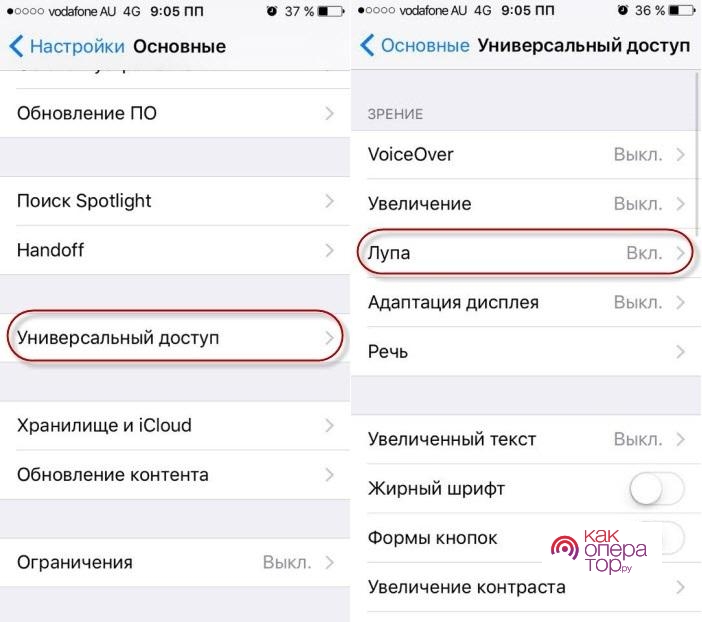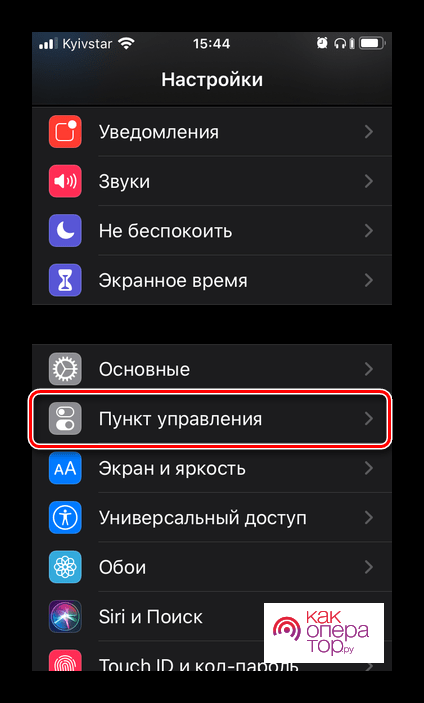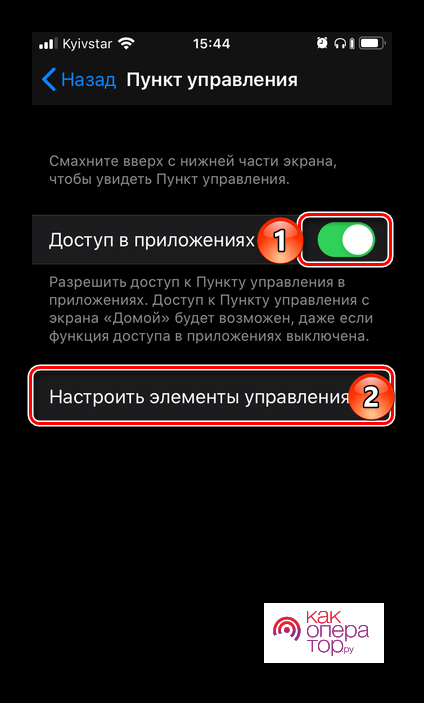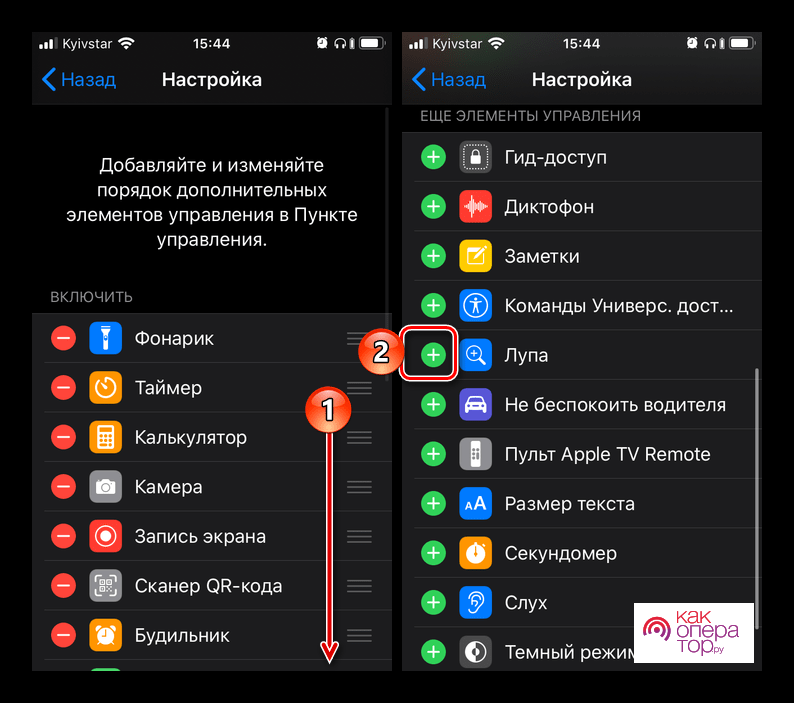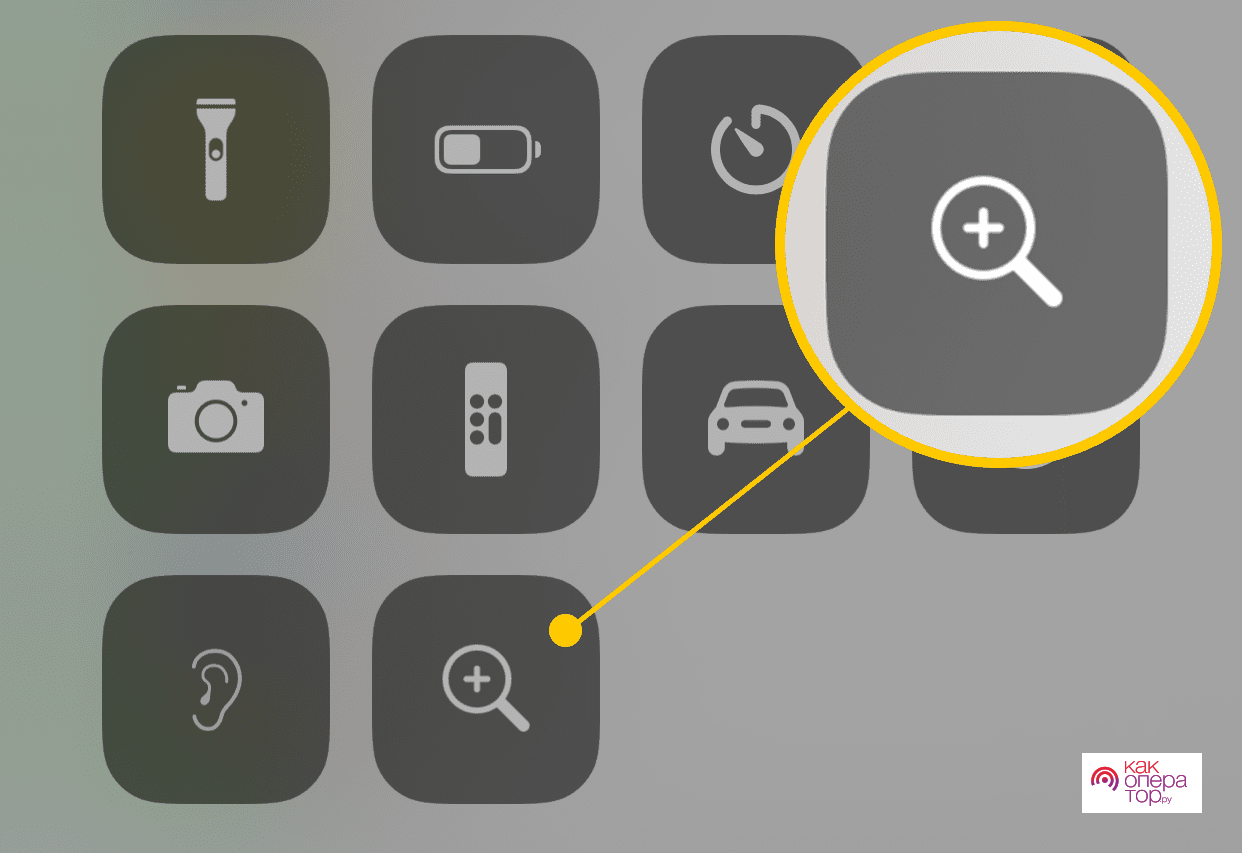Устройство iPhone постоянно совершенствуется. Разработчики добавляют новые функции, которые могут потребоваться при определенных обстоятельствах. Одна из них представлена лупой, позволяет использовать камеру смартфона в качестве увеличительного стекла.
С каждым годом производители улучшают модуль камеры. Стали устанавливать оптический зум, который позволяет увеличивать картинку без потери качества. Поэтому функция лупы становится все более актуальной.
Что такое лупа на Айфоне и как она работает
Рассматриваемая функция встречается на всех современных устройствах. Есть возможность установить стороннее программное обеспечение. Встроенный инструмент характеризуется следующими особенностями:
- Расширенный диапазон возможного увеличения или уменьшения изображения. Это делает инструмент практически универсальным в использовании, он подходит для различных задач. При этом более новые версии iPhone работают лучше, так как с каждым поколением модуль камеры совершенствуется.
- Простота использования. Функция активируется через стандартные параметры. Соответствующую кнопку добавляют в панель быстрого доступа. Набор элементов управления минимальный, большинство отвечает за качество. Можно установить зум и резкость.
- Высокое качество передаваемой картинки за счет использования аппаратных и программных возможностей. Эта возможность используется для распознавания даже небольшого шрифта.
- Стабильная работа, не наблюдаются сбои и зависания. Разработчики Apple постоянно работают над тем, чтобы система не вылетала. Это касается всех функций.
Алгоритм работы функции достаточно прост. Весь процесс делится на несколько этапов:
- в настройках указывается режим увеличения стекла;
- инструмент запускается;
- человек наводит камеру на нужный объект и регулирует резкость.
Подобным образом можно рассмотреть небольшие объекты. При этом есть качество на последних моделях iPhone достаточно высокое, так как установлен самый современный модуль камеры.
Полноценную лупу смартфон не заменит, но применений у этой функции много. Поэтому она часто добавляется в панель быстрого доступа.
Как включить лупу на Айфоне
Включить рассматриваемую функцию можно через параметры системы. Инструкция выглядит следующим образом:
- на рабочем столе делается тап по иконке шестеренки для открытия соответствующего раздела;
- в списке параметров нужно выбрать «Основные», затем «Универсальный доступ»;
- в дополнительном окне параметров должен быть инструмент «Лупа»;
- напротив рассматриваемой строчки ползунок переводится в активное положение.
В случае использования старой версии смартфона, которая имеет кнопку «Home», достаточно сделать тройной тап. Это приведет к активации лупы.
Есть несколько причин для активации рассматриваемой функции. Они следующие:
- Чтение мелкого текста на упаковке медикаментов. Распространенная ситуация, так как многие производители экономят на бумаге и стараются важную информацию скрыть от потенциальных покупателей. При этом медикаменты часто покупают при проблемах со здоровьем.
- Проверка продуктов питания. На упаковке также наносятся данные мелким шрифтом. При этом цветовая гамма подбирается так, что возникают проблемы с чтением информации.
- Ознакомление с информацией, нанесенной мелким шрифтом. Это касается различных случаев изучения данных.
- Поиск мелких дефектов. Часто камера смартфона используется для создания снимков товаров. Зум позволяет в полной степени отразить все моменты, связанные со состоянием.
В жизни встречается много ситуаций, когда может потребоваться лупа. Покупать специальное приспособление не нужно.
Как добавить кнопку «Лупа» в пункт управления
Рассматриваемая функция может использоваться крайне часто. Поэтому нужная кнопка добавляется в пункт управления. Это делается в несколько этапов:
- запускается меню мобильного устройства;
- в списке необходимых параметров потребуется «Пункт управления»;
- должны открыться все системные приложения, которые были ранее установлены на iPhone;
- в списке нужно найти «Лупа» и делать тап по изображению крестика;
- нужный значок должен появиться в строке состояния.
После этого активация этого инструмента не занимает много времени. При необходимости значок можно будет убрать из панели быстрого доступа.
Как пользоваться лупой на Айфоне
Инструмент достаточно прост, и не имеет большого количества параметров для настройки. Соблюдение некоторых рекомендацией позволит достигнуть лучшего результата при просмотре информации:
- камера телефона направляется на объект, который нужно увеличить;
- осуществляется фокусировка, для чего меняется положение ползунка;
- картинку можно сохранить для дальнейшего просмотра.
Стоит учитывать, что условия окружающей среды во многом влияют на результат. Поэтому нужно обеспечить достаточное освещение.
Есть дополнительные настройки, которые помогают скорректировать качество картинки. Достигнуть лучшего результата можно следующим образом:
- Степень увеличения. Выбирается с учетом результата, которого нужно достигнуть. Слишком сильный зум становится причиной размытия резкости. Картинка увеличивается за счет программного обеспечения. Также есть ограничения по степени масштабирования. В случае с iPhone возможности небольшие, так как производитель устанавливает модуль с относительно небольшим разрешением (масштабирование при камере от 40 Мп происходит лучше, так как матрица сохраняет большее количество деталей).
- Дополнительное освещение. Недостаток света становится причиной, по которой появляется много шума, модулю сложнее сфокусироваться. Если внешних источников недостаточно, можно включить встроенную вспышку. Достаточно сделать тап по соответствующей иконке.
Также можно указать яркость и контрастность. Они доступны через основные параметры камеры.




Как отключить лупу на Айфоне
После использования лупы есть вероятность, что она уже больше не нужна. Для того чтобы разгрузить интерфейс можно выключить эту функцию.
Инструкция схожа с той, которая применяется для активации. Поэтому проблем с использованием не возникает.
В заключение отметим, что существует большое количество программ сторонних разработчиков, которые могут устанавливаться с официального магазина. Они также задействуют аппаратную часть при наличии оптического зума, но есть и собственные программные улучшения. Поэтому можно добиться лучшего качества.